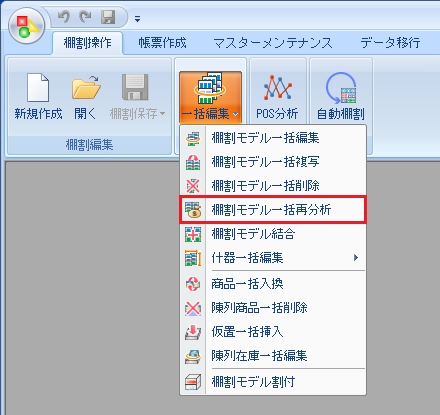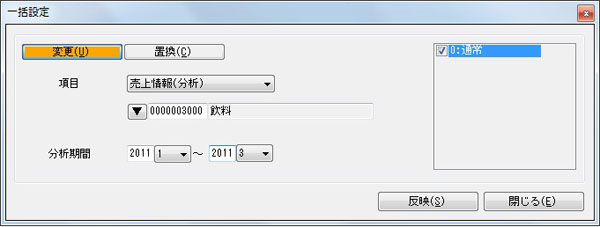分析情報の更新
![]()
棚POWER で分析を行なう際、また分析結果を帳票類に出力する際は、売上情報の登録と、棚割モデルの紐付けが必要です。
棚割モデルと売上情報を一つずつ紐付ける場合は、棚割モデルを開き、[棚割操作]タブ -[分析設定]で紐付けを行ないます。
「棚割モデル一括再分析」では、複数モデルに対して一括で売上情報の紐付けを行なう事ができます。
![]()
棚割モデルを開いていると、一括編集機能は使用できません。開いている棚割モデルがあれば、すべて閉じてください。
[棚割操作]タブ -[一括編集]をクリックします。
一覧より[棚割モデル一括再分析]を選択します。
![]()
- [棚割モデル選択]より、棚割モデルを選択します。
検索条件を指定し、[検索]をクリックします。もしくは外部棚割モデルを選択します。
棚割モデル選択には「選択方法」が2つあります。
「チェック選択」‥棚割モデル左横のチェックボックスを有効にして棚割モデルを選択します。
「直接選択」‥キーボードのShiftキーを押しながらクリックして範囲選択します。
キーボードのCtrlキーを押しながらクリックして複数選択します。
棚割モデル選択の詳細設定についてはこちらを確認してください。
※棚割モデルは選択したあと、再度[棚割モデル選択]より追加選択可能です。- 棚割モデル一括再分析画面より売上情報の設定を行ないます。
項目横のセレクトボタンより、設定したい売上情報を選択します。
一括変更も可能です。一括変更方法は下記「一括設定」を確認してください。- [実行]をクリックします。
- 確認メッセージが表示されます。[はい]をクリックします。
一括設定
一括設定機能を使用すれば、同じ売上情報を複数の棚割モデルにまとめて設定できます。
「変更」‥すべての売上情報を、選択した売上情報に変更します。
「置換」‥売上情報 A を売上情報 B に変えたりなど、一部の内容のみ変更します。
その他売上情報 C が設定されている棚割モデルの情報は変更しません。一括設定の内容に変更するには、画面右下[反映]をクリックします。
期間について
売上情報は登録するデータの持ち方によって、「期間管理」「週管理」「月管理」のいずれかを選択して登録しています。
分析を行なう際、登録した全期間を集計するか、全期間から指定した期間のデータをのみ抽出して使用するかを設定できます。
とくに期間の指定を行なわない場合は、設定する必要はありません。それぞれの期間を選択した場合の日付設定
「期間管理」‥期間の始まりを「開始」に、終わりを「終了」に入力します。(YYYYMMDDなど)
「週管理」‥‥始まりの年,週を「開始」に、終わりの年,週を「終了」に入力します。
「月管理」‥‥始まりの年,月を「開始」に、終わりの年,月を「終了」に入力します。
![]()
- 売上情報の登録方法については、こちらを確認してください。
- 分析設定を変更すると、変更した棚割モデルの文字色が青く変わります。
何も変更をしていない場合は黒色のままとなります。
- 棚割モデルは[棚割モデル選択]より呼出し、選択する毎に画面内に追加されます。
選択した棚割モデルを削除したい場合は[クリア]を実行してください。